设置方法如下:
1、我们右键点击“此电脑”,选择“属性”,如下图所示。
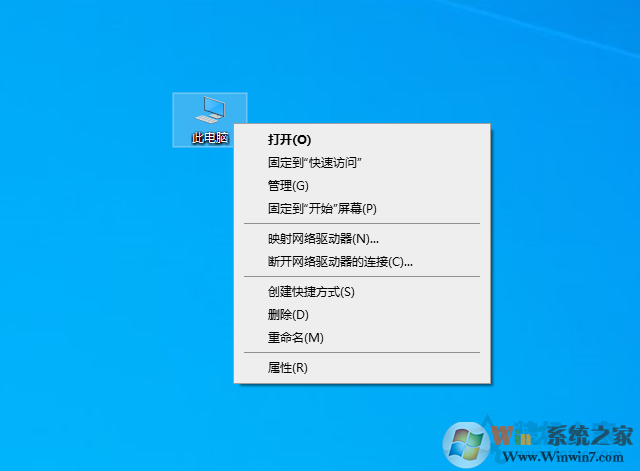
2、点击“高级系统设置”,如下图所示。
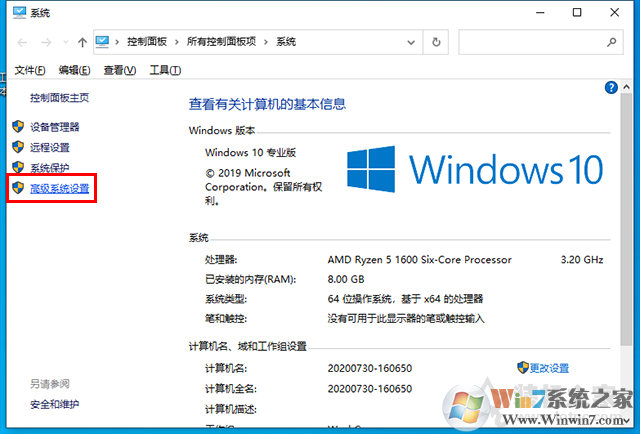
3、在系统属性窗口中,高级选项卡中的启动和故障恢复中,点击“设置”按钮。
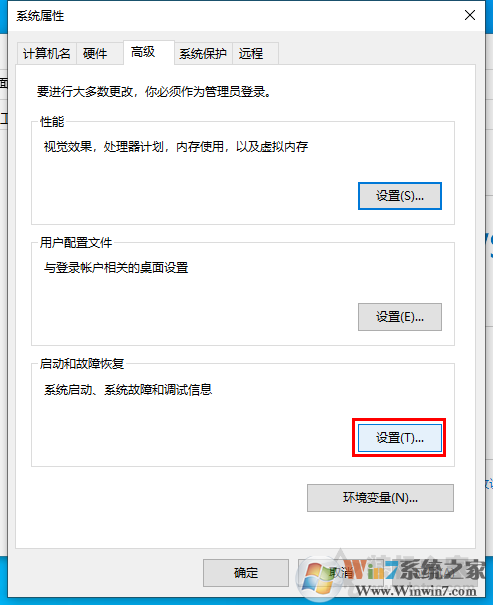
4、在启动和故障恢复的窗口中,我们勾选“将事件写入系统日志”,写入调试信息为“核心内存转储”或者“小内存转储(256KB)”,个人建议选择“小内存转储(256KB)”,点击确定就好了。
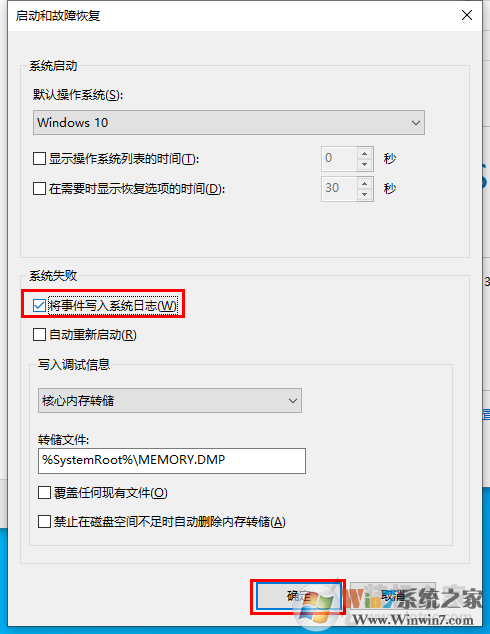
最后当出现蓝屏时,我们可以通过个路径找到这个蓝屏错误DMP文件,在Win10系统C:\Windows\minidump,找到了生成的DMP文件。